
Fehlerbehebung beim Telefonklon: So beheben Sie, dass der Telefonklon nicht funktioniert

Wenn Sie zu einem neuen Telefon wechseln, müssen wir einen effektiven Weg finden, um diese wichtigen Daten vom alten Telefon auf das neue Gerät zu übertragen. Tatsächlich haben viele Android-Marken ihre eigene Telefon-Datenübertragungs-App, um Benutzern bei der Lösung dieses Problems zu helfen. Für neue Huawei-Benutzer ist Phone Clone eine offizielle App, mit der Sie Daten von anderen Geräten auf Huawei übertragen können. Obwohl diese App sehr nützlich ist, gibt es einige Probleme während der Verwendung. Wenn Sie nicht wissen, was zu tun ist, wenn Huawei Phone Clone nicht funktioniert, finden Sie hier einen Artikel über die Fehlerbehebung bei Phone Clone, mit dem Sie Daten effektiv von anderen Geräten auf Huawei übertragen können.

Teil 1: Überblick über das Klonen von Telefonen und wie man es benutzt
1.1 Was ist Phone Clone?
1.2 So übertragen Sie Daten von anderen Telefonen auf Huawei mit Phone Clone
Teil 2: Huawei-Handy-Klon funktioniert nicht? Hier ist die Fehlerbehebung beim Telefonklonen
Situation 1: Phone Clone kann nicht erfolgreich heruntergeladen werden
Situation 2: Geräte können sich gegenseitig nicht erkennen
Situation 3: Der Telefonklon trennt immer wieder die Verbindung und kann nicht alle Dateien auf einmal übertragen
Situation 4: Telefonklon wird nicht übertragen und stürzt immer wieder ab
Situation 5: WhatsApp-Nachrichten können nicht übertragen werden
Teil 3: Beste Alternative zum Huawei-Handy-Klon
Phone Clone ist eine offizielle Telefon-Datenübertragungs-App, die von Huawei entwickelt wurde. Es ermöglicht Ihnen, Daten von anderen Android- oder iOS-Geräten einfach auf Huawei-Telefone zu übertragen. Es unterstützt viele Dateitypen, darunter Kontakte, SMS, Anrufprotokolle, Notizen, Aufzeichnungen, Kalender, Fotos, Musik, Videos, Dokumente und Apps. Phone Clone ist völlig kostenlos und im Google Play und App Store erhältlich.
Huawei Phone Clone ist einfach zu bedienen und ermöglicht die Übertragung von Daten zwischen Telefonen mit WLAN-Hotspot. Hier ist die Schritt-für-Schritt-Anleitung zur Verwendung von Huawei Phone Clone:
Was du brauchst:
a) Laden Sie Phone Clone auf das Quelltelefon und das Zieltelefon herunter.
b) Aktivieren Sie die Wi-Fi- und Bluetooth-Funktionen auf beiden Telefonen.
Schritt 1: Öffnen Sie auf Ihrem Zieltelefon die App "Telefonklon" und wählen Sie "Dies ist das neue Telefon > Android". Dann sehen Sie den Bildschirm Mit altem Telefon verbinden , auf dem ein QR-Code angezeigt wird.

Schritt 2: Öffnen Sie nun die Phone Clone-App auf Ihrem Quelltelefon und wählen Sie Dies ist das alte Telefon und verwenden Sie dann das Quelltelefon, um den QR-Code auf dem Zieltelefon zu scannen.
Schritt 3: Nach der Verbindung können Sie die gewünschten Dateitypen auswählen und auf Übertragen tippen, um Dateien vom Android-Handy auf Huawei zu verschieben.

Während der Verwendung von Huawei Phone Clone können Probleme auftreten, wie z. B. "Huawei Phone Clone stellt keine Verbindung her", "Phone Clone wird nicht übertragen" usw. Hier sind einige Lösungen für die Fehlerbehebung bei Phone Clone:
Sie können Phone Clone von einer vertrauenswürdigen Quelle wie dem Google Play Store oder dem App Store herunterladen und sicherstellen, dass Ihr Telefon über genügend Speicherplatz für die App verfügt. Wenn Sie Huawei Phone Clone nicht erfolgreich herunterladen können, sollten Sie überprüfen, ob Ihr Mobiltelefon die Phone Clone-App unterstützt. Um Phone Clone verwenden zu können, sollte Ihr Android-Telefon Android 4.0 und höher sein. Für Apple-Benutzer sollte Ihr iOS-Gerät iOS 6.0 oder höher sein.
Wenn Ihre Version veraltet ist, können Sie Ihr Mobiltelefon über die App "Einstellungen" aktualisieren. Öffnen Sie für Android-Benutzer die Einstellungen > Mein Gerät und suchen Sie nach Updates. Das Display wird je nach Android-Handymodell etwas anders sein.
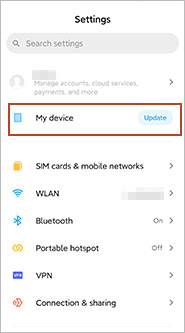
Navigieren Sie für iOS-Benutzer zu Einstellungen > Allgemeines > Softwareaktualisierung, laden Sie die neuere iOS-Version herunter und installieren Sie sie.

Phone Clone, das keine Verbindung herstellt, ist ebenfalls ein häufiges Problem, über das sich viele Benutzer beschweren. Es ist zu beachten, dass das Zielgerät nur das Huawei-Telefon sein kann und Ihr Quelltelefon Android- oder iOS-Geräte sein kann. Wenn Huawei Phone Clone keine Verbindung herstellt, sollten Sie überprüfen, ob die beiden Telefone nahe genug beieinander liegen und die Wi-Fi-Funktion auf beiden Telefonen aktiviert ist.
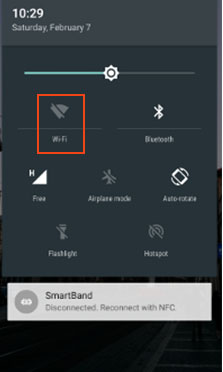
Einige Benutzer berichten, dass Phone Clone während der Übertragung zwischen Android- oder iOS-Gerät und Huawei-Telefon immer wieder die Verbindung trennt und Phone Clone nicht alle Telefondaten auf einmal erfolgreich überträgt. Um dieses Problem zu lösen, müssen Sie die beiden Telefone nahe genug platzieren und auf beiden Telefonen auf dem Phone Clone Huawei-Bildschirm bleiben. Sie können den Telefon-Manager öffnen und zu Energiespar- > Details gehen, Telefonklon auswählen und die Funktion Nach dem Ausschalten des Bildschirms weiterlaufen aktivieren.
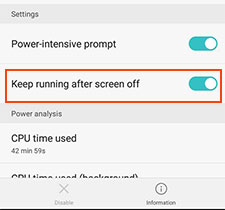
Wenn Phone Clone immer noch die Verbindung trennt, können Sie versuchen, den Flugmodus ein- und auszuschalten und dann die Übertragung erneut zu starten. Außerdem sollten Sie sicherstellen, dass auf Ihren Telefonen kein VPN ausgeführt wird, da dies den Übertragungsvorgang unterbricht.
Wenn die Phone Clone-App immer wieder abstürzt und nicht übertragen wird, können Sie die App entfernen und aus dem Google Play Store oder App Store auf Ihrem Telefon neu installieren. Sie können auch versuchen, den Cache in der App zu leeren , indem Sie zu Einstellungen > Apps > Telefonklon gehen und dann auf Cache löschen tippen. Beginnen Sie nach der Reinigung erneut mit der Übertragung von Telefondaten mit Phone Clone.
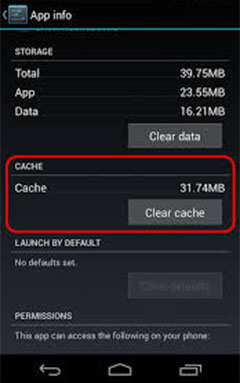
Obwohl Phone Clone eine breite Palette von Daten wie Kontakte, SMS, Anrufprotokolle, Kalender, Notizen und Fotos abdeckt, unterstützt es nicht die Übertragung von WhatsApp-Nachrichten. Wie können Sie sie also auf Ihr neues Huawei-Handy übertragen? Hier finden Sie eine vollständige Anleitung , wie Sie alle WhatsApp-Nachrichten von Android zu Android übertragen können. Wenn Sie vom iPhone zu Huawei wechseln, können Sie das Tutorial zum Übertragen von WhatsApp-Nachrichten vom iPhone auf ein Android-Telefon lesen.
Es ist frustrierend, wenn Huawei Phone Clone nach der Fehlerbehebung immer noch nicht funktioniert. Aber keine Sorge, Sie haben andere Möglichkeiten, die Huawei-Übertragung durchzuführen. Hier möchten wir Ihnen die beste Alternative zum Huawei Phone Clone vorstellen - Coolmuster Mobile Transfer. Es ist ein professionelles Telefondatenübertragungsprogramm, mit dem Sie Dateien zwischen Mobiltelefonen übertragen können. Im Gegensatz zu Phone Clone, das nur die Übertragung von Daten auf das Huawei-Telefon unterstützt, gibt Coolmuster Mobile Transfer keine Einschränkungen sowohl für das Quell- als auch für das Zieltelefon.
Hauptmerkmale von Coolmuster Mobile Transfer:
> Decken Sie eine Vielzahl von Dateitypen ab. Es ermöglicht Ihnen, Kontakte, SMS, Anrufprotokolle, Musik, Videos, Fotos, eBooks und Apps zwischen anderen Android-Handys und Huawei mit 1 Klick zu übertragen.
> Unterstützt Android- und iOS-Betriebssysteme. Es ermöglicht Ihnen, Android-zu-Android-Übertragungen, Android-zu-iOS-Übertragungen, iOS-zu-iOS-Übertragungen und iOS-zu-Android-Übertragungen durchzuführen.
> Einfach zu bedienen und sicher. Coolmuster Mobile Transfer ist einfach zu bedienen und der Übertragungsprozess ist reibungslos und sicher.
> breite Kompatibilität. Coolmuster Mobile Transfer unterstützt fast alle Android-Handys, einschließlich Huawei Mate 50 Pro / Mate 50 / Mate 40 Pro / Mate 40 / Mate Xs / Mate 30 Pro / Mate 30 / Mate 20 Pro / Mate 20 X / Mate 20 / Mate X, Sony Xperia 1 IV / Xperia 5 IV / Xperia 10 IV / Xperia Pro-I / Xperia 1 III / Xperia 5 III, Samsung Galaxy S23 Ultra / S23 / S22 / S21 / S20 / S10, HTC U20 / U19e / U12 Life / U12 + / U11 / U Ultra, LG V60 / V50 / V40, Google, OPPO, ZTE, Xiaomi usw.
Laden Sie die kostenlose Testversion von Coolmuster Mobile Transfer herunter und verwenden Sie sie, um Dateien zwischen Smartphones zu übertragen:
So übertragen Sie Daten von anderen Telefonen zwischen Huawei mit Coolmuster Mobile Transfer:
Schritt 1: Laden Sie die Coolmuster Mobile Transfer herunter, führen Sie sie auf Ihrem Computer aus und verbinden Sie dann sowohl Ihr Huawei als auch das andere Telefon mit USB-Kabeln mit dem Computer.

Schritt 2: Befolgen Sie die Anweisungen auf dem Bildschirm, damit Ihre Telefone von Coolmuster Mobile Transfer erkannt werden, sobald Sie fertig sind, sehen Sie eine Benutzeroberfläche wie unten. Stellen Sie sicher, dass sich Ihre Telefone in den richtigen Positionen befinden, wenn nicht, können Sie auf Flip klicken, um eine Änderung vorzunehmen.

Schritt 3: Wählen Sie die gewünschten Elemente aus und klicken Sie dann auf Kopie starten. Sie können den Übertragungsvorgang auf dem Bildschirm sehen.

Wenn Huawei Phone Clone nicht funktioniert, können Sie die oben genannten Methoden zur Fehlerbehebung bei Phone Clone ausprobieren. Wenn Phone Clone für Sie immer noch nicht gut funktioniert, können Sie die alternative Coolmuster Mobile Transfer herunterladen und ausprobieren. Es kann problemlos Dateien zwischen Telefonen übertragen und Sie werden während der Verwendung keine Verbindungsprobleme haben.
Verwandte Artikel:
Wie kann ich Daten von Huawei auf das iPhone übertragen?
3 Methoden zum Übertragen von Daten von Samsung auf Huawei P60 / P50 / Mate 50
So übertragen Sie Daten von einem anderen Telefon auf das Huawei P40 / P40 Pro [Neu]
WhatsApp von Android auf Samsung Galaxy S23 / S22 / S21 übertragen
Die neuesten Lösungen für die Android-Dateiübertragung funktionieren nicht auf Mac (bewährte Tipps)

 Übertragung von Telefon zu Telefon
Übertragung von Telefon zu Telefon
 Fehlerbehebung beim Telefonklon: So beheben Sie, dass der Telefonklon nicht funktioniert
Fehlerbehebung beim Telefonklon: So beheben Sie, dass der Telefonklon nicht funktioniert





